谷歌浏览器如何滚动截图
发布时间:2023-12-20 17:47:13来源:谷歌浏览器官网访问量:
谷歌浏览器如何滚动截图?谷歌浏览器有很多实用的插件,这些插件能够帮助用户更高效率的使用谷歌浏览器进行工作和学习。如果你想要在谷歌浏览器中进行滚动截图,也是需要添加相关的插件。今天小编整理了谷歌浏览器滚动截图操作技巧介绍,需要使用谷歌浏览器滚动截图网页的用户可以继续阅读下面的内容。

谷歌浏览器Chrome最新下载地址点击>>>Google浏览器<>点击>>>Google浏览器<>点击>>>Google浏览器<>
谷歌浏览器滚动截图操作技巧介绍
1、打开谷歌chrome浏览器,点击左侧的显示应用图标打开应用商店(如图所示)。
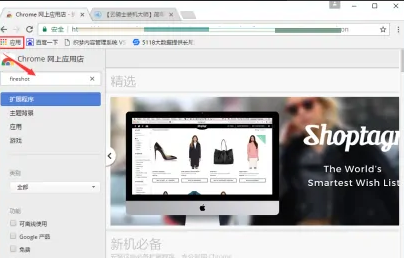
2、在搜索框中输入fireshot,找到并选择添加至Chrome,在弹出的窗口中点击添加扩展程序(如图所示)。
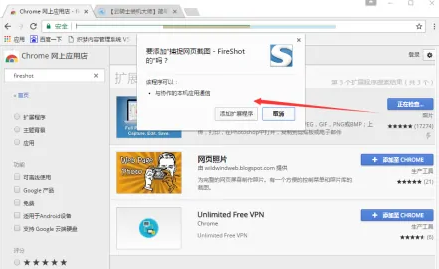
3、之后找到添加好的程序,点击它在菜单中选择捕捉选定区域,就可以进行滚动截图了(如图所示)。
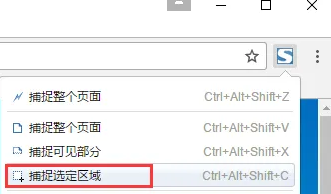
4、将截好的图另存为,之后保存确定就可以了(如图所示)。
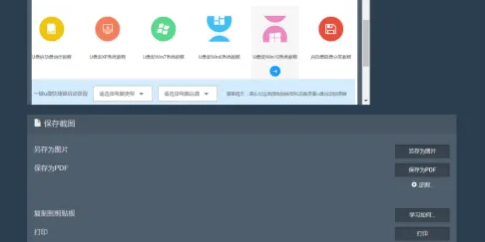
上述就是【谷歌浏览器如何滚动截图-谷歌浏览器滚动截图操作技巧介绍】的全部内容了,希望能够帮助到需要的用户。更多精彩教程,请继续关注谷歌浏览器官网!







